Sut i fformatio celloedd amodol sy'n gorffen gyda llinyn yn Excel?
Os oes rhywfaint o ddata yn Excel, a nawr rydw i eisiau fformatio celloedd amodol sy'n gorffen gyda llinyn fel “ni”, a oes unrhyw ffordd gyflym o ddatrys y swydd?
 |
 |
 |
Tynnwch sylw at y celloedd sy'n gorffen gyda llinyn gan Find and Replace (rhag ofn yn sensitif)
Celloedd fformatio amodol sy'n gorffen gyda llinyn s trwy Fformatio Amodol (ddim yn sensitif mewn achos)
I gelloedd fformatio amodol sy'n gorffen gyda llinyn, gwnewch fel y rhain:
1. Dewiswch y celloedd rydych chi am dynnu sylw atynt, cliciwch Hafan > Fformatio Amodol > Rheol Newydd. Gweler y screenshot:
2. Yn y Rheol Fformatio Newydd deialog, cliciwch Defnyddiwch fformiwla i bennu pa gelloedd i'w fformatio in Dewiswch Math o Reol adran, teipiwch y fformiwla hon = COUNTIF (A1, "* ni") i mewn i Gwerthoedd fformat lle mae'r fformiwla hon yn wir blwch testun, a chlicio fformat i ddewis fformat un math ar gyfer y celloedd yn y Celloedd Fformat deialog.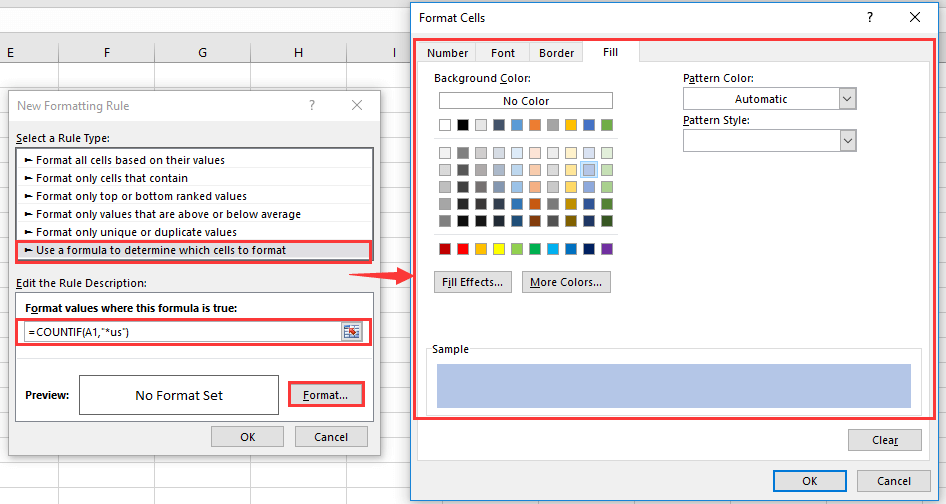
3. Cliciwch OK > OK, nawr y celloedd sy'n gorffen gyda “us”Heb achos ansensitif wedi cael eu fformatio amodol.
Nodyn: yn y fformiwla, A1 yw cell gyntaf yr ystod rydych chi am ei fformatio yn amodol.
Tynnwch sylw at y celloedd sy'n gorffen gyda llinyn gan Find and Replace (rhag ofn yn sensitif)
Os ydych chi am ddod o hyd i'r celloedd mewn achos sy'n sensitif, gallwch ddefnyddio swyddogaeth Dod o Hyd ac Amnewid.
1. Dewiswch y celloedd rydych chi'n eu defnyddio, pwyswch Ctrl + F i alluogi'r Dod o hyd ac yn ei le swyddogaeth.
2. Yn y Dod o hyd ac yn ei le deialog, teipiwch y llinyn rydych chi am ddod o hyd iddo yn y Dewch o hyd i beth blwch testun, ??? U.S. yn golygu dod o hyd i gelloedd sy'n gorffen gyda'r UD tra bod y tannau mewn nodau 5 digid, cliciwch Dewisiadau i ehangu'r ymgom, gwiriwch Match achos. Gweler y screenshot: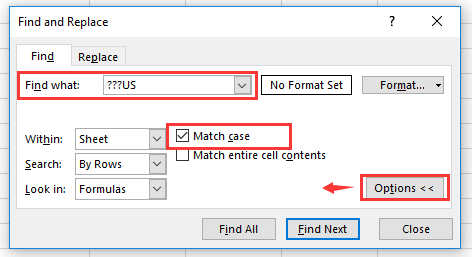
3. Cliciwch Dewch o Hyd i Bawb. Nawr mae'r holl gelloedd sydd wedi'u paru wedi'u rhestru yng ngwaelod y dialog. Dal y Ctrl allwedd, gallwch ddewis yr holl ganlyniadau sy'n cyfateb trwy glicio arnynt fesul un. Gweler y screenshot: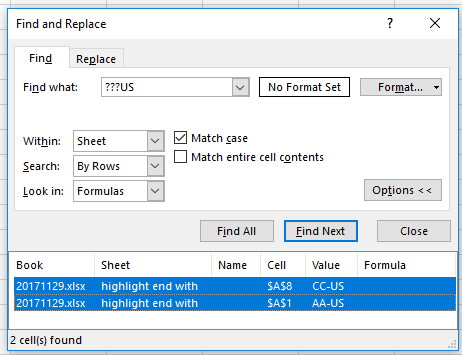
4. Caewch y Dod o hyd ac yn ei le deialog, yna mae'r celloedd wedi'u paru wedi'u dewis, cliciwch Hafan > Llenwch Lliwiwch i ddewis un lliw yn ôl yr angen.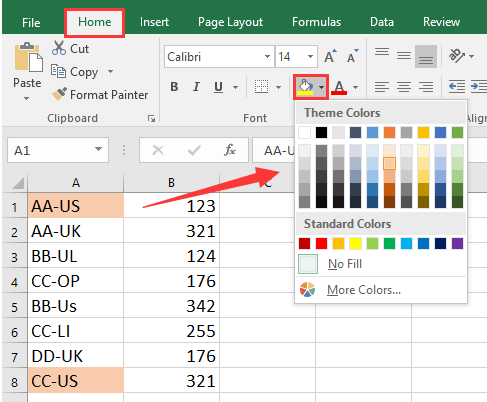
Cyfrif yn ôl Lliw
|
| Mewn rhai achosion, efallai bod gennych chi ystod o galwadau gyda lliwiau lluosog, a'r hyn rydych chi ei eisiau yw cyfrif / symio gwerthoedd yn seiliedig ar yr un lliw, sut allwch chi gyfrifo'n gyflym? Gyda Kutools ar gyfer Excel's Cyfrif yn ôl Lliw, gallwch chi wneud llawer o gyfrifiadau yn gyflym yn ôl lliw, a hefyd gallwch gynhyrchu adroddiad o'r canlyniad a gyfrifwyd. |
 |
Offer Cynhyrchiant Swyddfa Gorau
Supercharge Eich Sgiliau Excel gyda Kutools ar gyfer Excel, a Phrofiad Effeithlonrwydd Fel Erioed Erioed. Kutools ar gyfer Excel Yn Cynnig Dros 300 o Nodweddion Uwch i Hybu Cynhyrchiant ac Arbed Amser. Cliciwch Yma i Gael Y Nodwedd Sydd Ei Angen Y Mwyaf...

Mae Office Tab yn dod â rhyngwyneb Tabbed i Office, ac yn Gwneud Eich Gwaith yn Haws o lawer
- Galluogi golygu a darllen tabbed yn Word, Excel, PowerPoint, Cyhoeddwr, Mynediad, Visio a Phrosiect.
- Agor a chreu dogfennau lluosog mewn tabiau newydd o'r un ffenestr, yn hytrach nag mewn ffenestri newydd.
- Yn cynyddu eich cynhyrchiant 50%, ac yn lleihau cannoedd o gliciau llygoden i chi bob dydd!

